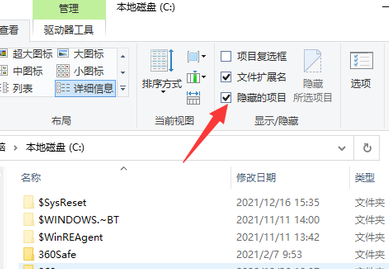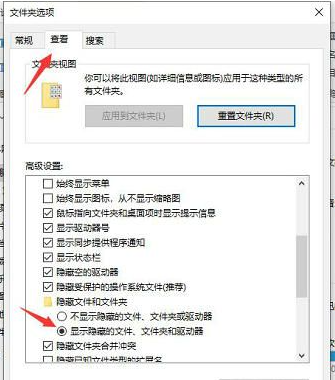win10隐藏文件夹显示方法介绍
为了保护文件的安全,很多用户会将文件设施成隐藏文件。那如果需要该文件的话,怎么才能把它找出来呢?针对这一问题,小编为大家整理了一期win10隐藏文件夹显示方法介绍,有需要的小伙伴快来看看吧。
win10隐藏文件夹显示方法介绍
方法一、通过查看的方式显示隐藏文件夹
1、双击打开win10桌面此电脑的图标,选中需要查看的隐藏文件夹的磁盘,如C盘,点击顶部视图,勾选“隐藏的项目”。
2、以看到隐藏的文件和文件夹全部显示出来,隐藏文件夹的颜色会比其他文件夹浅一些。
方法二、使用文件夹选项显示隐藏的文件和文件夹
1、打开此电脑后,单击顶部的文件选项;
2、在展开的选项界面中,点击“选项”,可以进行文件夹更改和选项搜索;
3、进入文件夹选项界面,单击“查看”,向下滑动找到隐藏的文件和文件夹,展开“显示隐藏的文件、文件夹和驱动器”复选框,单击“确定”,可以全部显示该磁盘的隐藏文件夹。
以上就是小编给大家分享的win10隐藏文件夹显示方法介绍,想要了解更多内容,请关注本站,小编会持续为大家更新更多相关攻略。
热门教程
Win11安卓子系统安装失败
2系统之家装机大师怎么怎么用?系统之家装机大师一键重装教程
3Windows11打印机驱动怎么安装?Windows11打印机驱动安装方法分享
4Win11电脑任务栏图标重叠怎么办?任务栏图标重叠图文教程
5Win11安卓子系统运行超详细教程!
6Win11激活必须联网且登录账号?安装完可退出账号
7Win11字体大小怎么调节?Win11调节字体大小教程
8更新Windows11进度条不动怎么办?更新Windows11进度条不动解决方法
9Win7旗舰版蓝屏代码0x000000f4是怎么回事?
10Win10如何强制删除流氓软件?Win10电脑流氓软件怎么彻底清除?
装机必备 更多+
重装教程
大家都在看
电脑教程专题 更多+